本来对于免费VPS主机没有太大的期望,毕竟以前用过亚马逊、GCP、微软Azure等免费VPS,除了申请过程比较麻烦,最关键的地方就是还需要信用卡验证,之前用的AWS账号就因为信用卡扣款未还而被暂停账户。不过最近有朋友留言讲到有两个免费的VPS还是值得一用。
VirtualMaster是欧洲捷克一家VPS主机提供商,数据中心有捷克 / 英国伦敦。提供的免费VPS主机虽然只有4个小时,但是申请门槛低,只需要验证邮箱号就可以了,而且时间到了后还可以重复申请。对于正在寻找欧洲捷克或英国IP的朋友,完全可以将VirtualMaster当成工具来使用了。
Dply.co是一个利用了Digitalocean的API实现自主开通VPS主机的网站,国内的站长或许也可以参考Dply.co的运作模式,因为Dply.co卖Digitalocean VPS还是挺贵的。Dply.co提供了新加坡、伦敦、旧金山、圣何塞、纽约、日本东京等地机房,所以如果你“临时”需要用这些地方的IP完全够了。
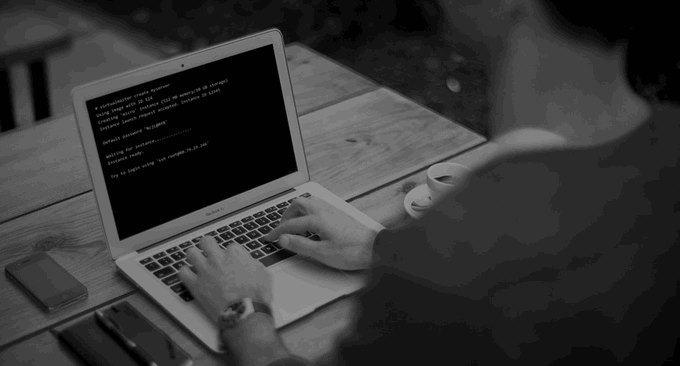
VirtualMaster和Dply.co时间到了后可以重复申请使用,没有什么限制,你完全可以将VirtualMaster和Dply.co当成免费VPS来使用。更多的免费资源,还可以看看:
PS:2017年10月17日更新,如果在申请免费VPS过程中需要国外电话短信验证,你可以在这里找到:国外免费电话整理Google Voice,Sonetel,Text free,Textnow-用于短信和语音验证。
一、VirtualMaster申请使用
官网:
进入到VirtualMaster,先注册一个账号(手机号码可以填写,目前不需要验证,但并不排除以后可能出现封IP和验证手机号码的可能)。登录到后台,你就可以看到可以添加服务器了。
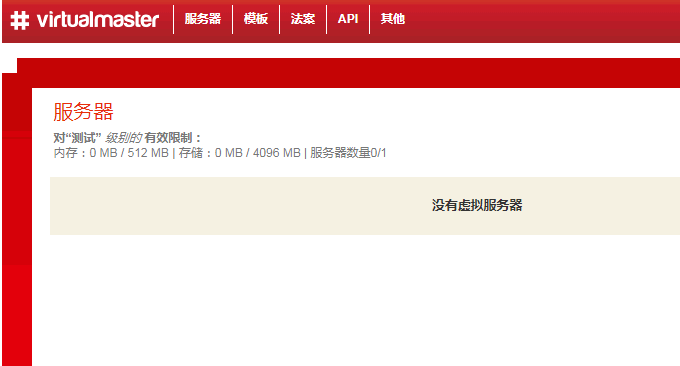
首先,选择VPS主机的操作系统,包括了CentOS6 / 7 , Debian 8 Jessie , Ubuntu 14.04,Ubuntu 16,为你的VPS设置一个名称。
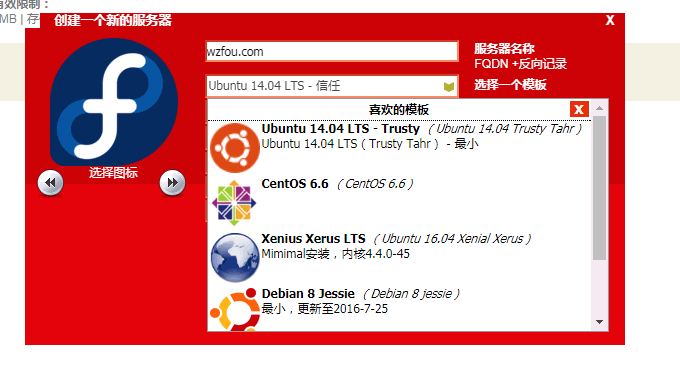
接下来在VPS类型上选择测试,测试机型只有512MB内存和4GB硬盘,密码可以自己设置,也可以自动生成。
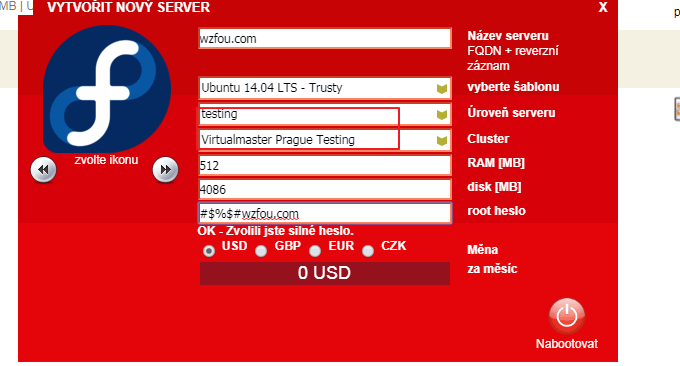
确定好后,提交开通VPS主机,稍等一会儿你就可以看到VPS开通成功了。
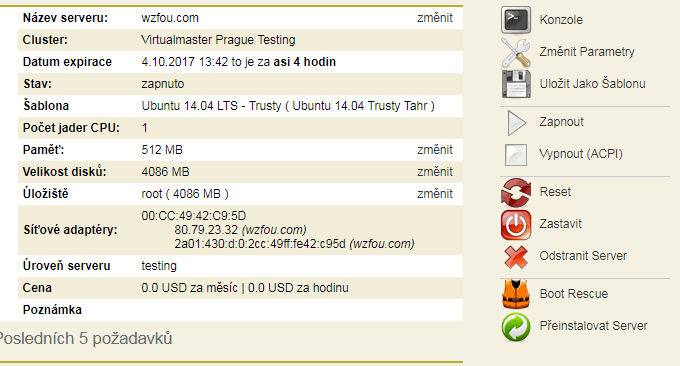
使用Shell工具登录到VirtualMaster,简单一地查看了一下VirtualMaster VPS主机的配置,配置比较渣,IO更是差。
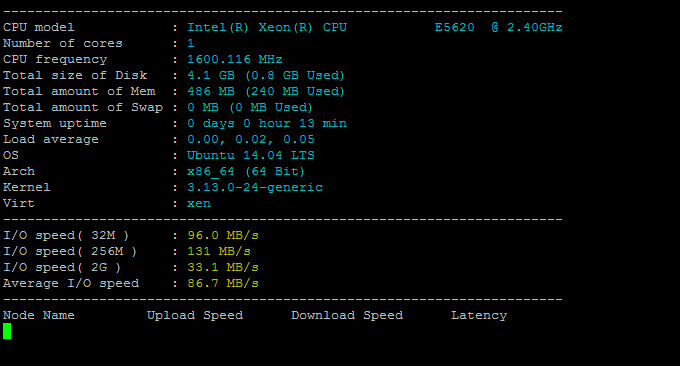
丢了个UnixBench去跑分,结果不忍直视。(点击放大)
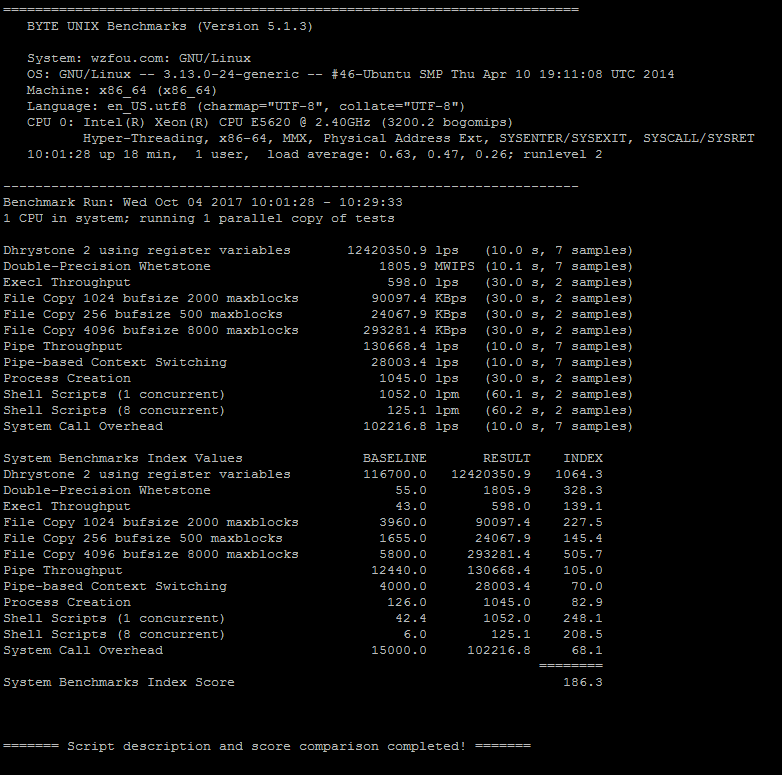
VirtualMaster的服务器位于捷克,所以上传速度比较慢,只有不到100KB/s。
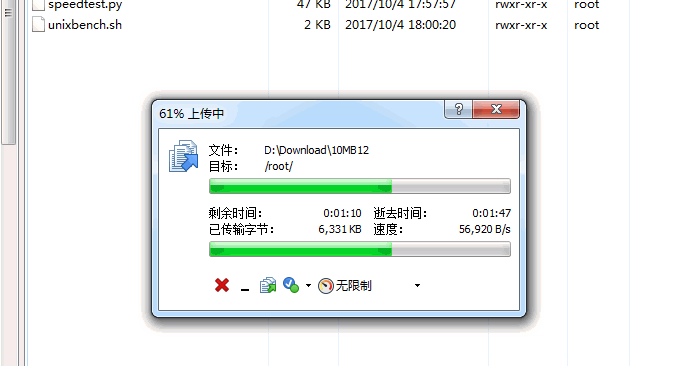
不过,惊喜就是VirtualMaster VPS的下载速度很快,我这里测试的环境是电信+晚上,可以达到600KB/s以上,跑流量的朋友有福了。
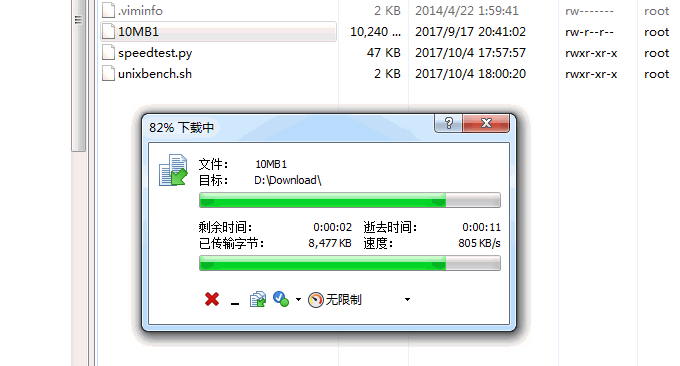
二、Dply.co VPS申请使用
官网:
Dply.co VPS需要用到Github的密钥才能登录,你需要先到Github添加一个密钥。
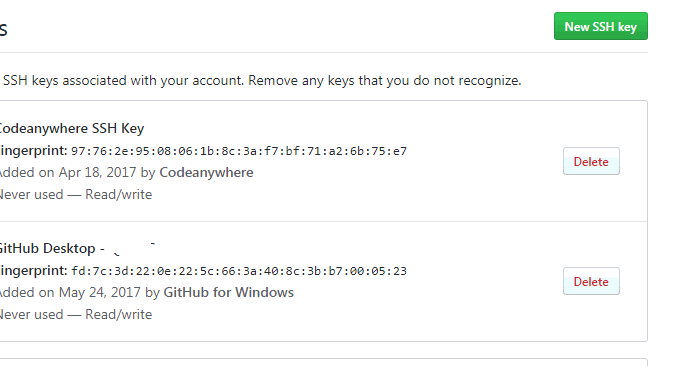
添加公钥的内容就是你用Puttygen生成的内容,直接复制粘贴进去。
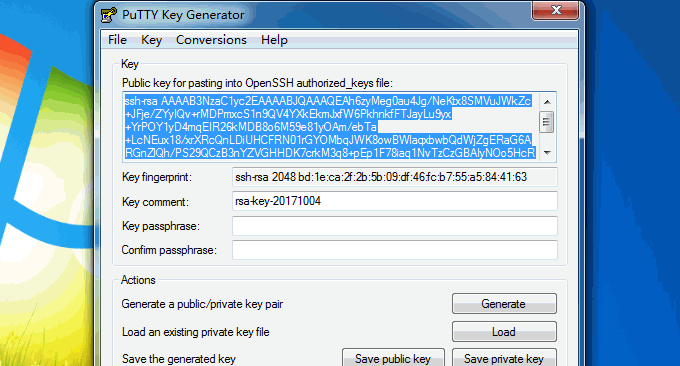
然后,使用Github登录到Dply.co,点击添加VPS主机,选择VPS主机的操作系统、机房节点、可用时长等,关键地方就是选择你刚刚在github添加的密钥名称。
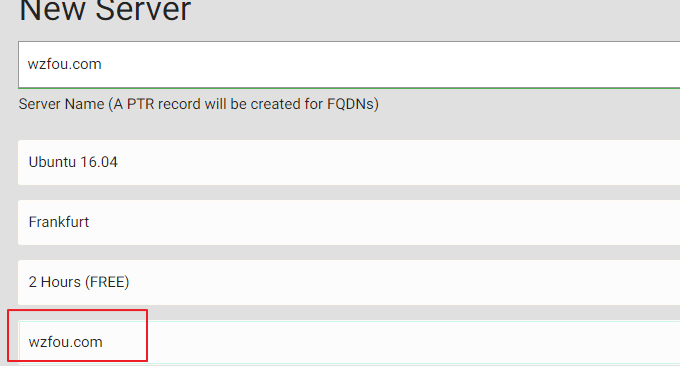
稍等一会儿,你就可以看到Dply.co 创建VPS成功了,可以重启和重装系统。
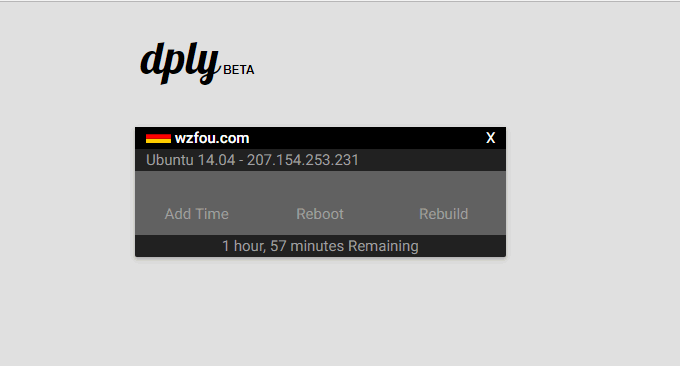
复制IP地址,然后打开你的Shell工具,填入IP地址,在授权处添加你通过Puttygen保存的私钥,用户名是Root,登录完成。
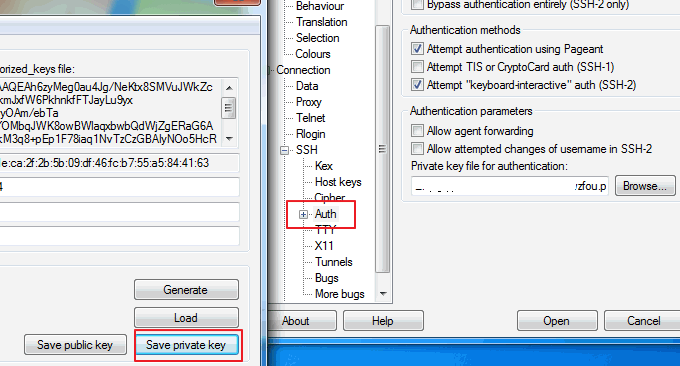
这是Dply.co VPS的配置信息,比上面的VirtualMaster要好一些。
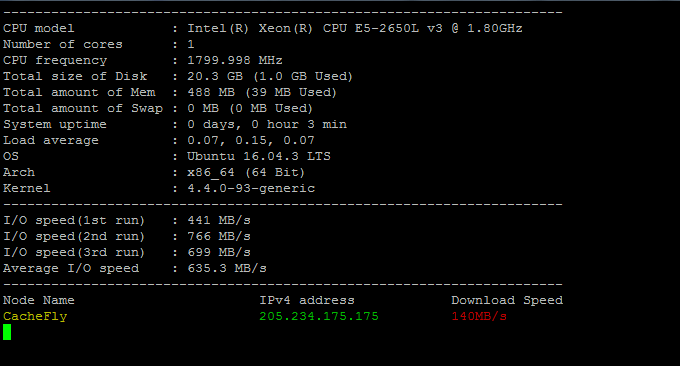
UnixBench跑分结果还算不错。(点击放大)
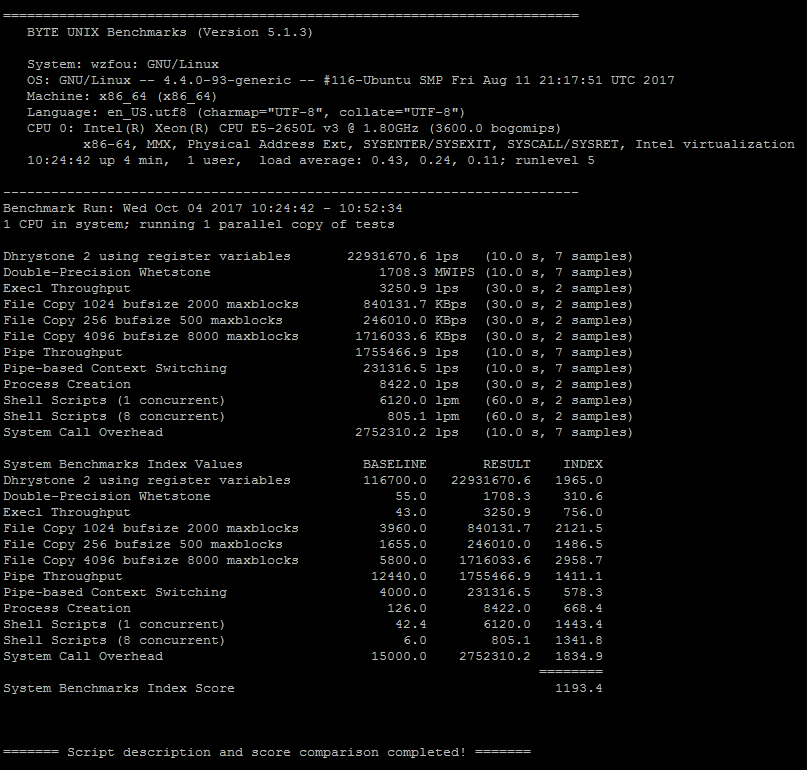
Dply.co VPS的上传速度还可以。
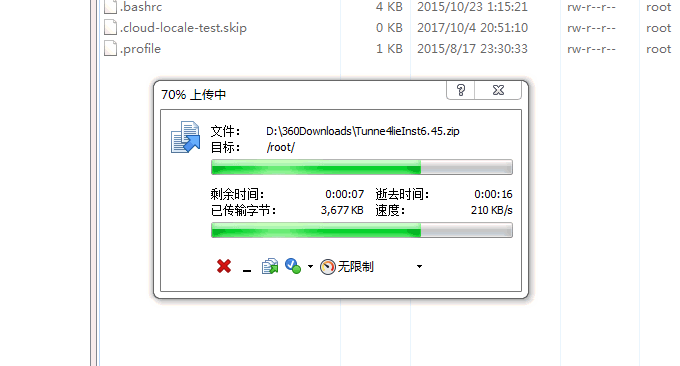
Dply.co VPS下载很快。我测试时用的是Dply.co VPS的德国法兰克福,下载速度可以达到600kb/s以上。
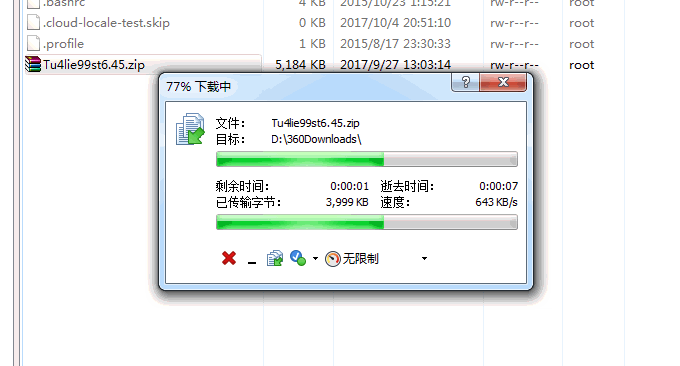
本文用到的VPS主机性能测试方法参考自:三大免费工具助你检测VPS服务器真伪-VPS主机性能和速度测试方法。
三、总结
VirtualMaster和Dply.co提供的免费VPS主机都可以重复申请使用的,Dply.co提供的VPS主机配置高而且可以选择六个不同的机房位置,如果哪天想找个IP应急,Dply.co是最佳选择。
VirtualMaster的VPS主机的IP也不错,尤其是英国和捷克的IP,平时在市面上都比较少见,可以用于注册其它的一些免费资源,上传和下载速度也还可以,性能差,适合跑流量应用。
VirtualMaster是欧洲捷克一家VPS主机提供商,数据中心有捷克 / 英国伦敦。提供的免费VPS主机虽然只有4个小时,但是申请门槛低,只需要验证邮箱号就可以了,而且时间到了后还可以重复申请。对于正在寻找欧洲捷克或英国IP的朋友,完全可以将VirtualMaster当成工具来使用了。
Dply.co是一个利用了Digitalocean的API实现自主开通VPS主机的网站,国内的站长或许也可以参考Dply.co的运作模式,因为Dply.co卖Digitalocean VPS还是挺贵的。Dply.co提供了新加坡、伦敦、旧金山、圣何塞、纽约、日本东京等地机房,所以如果你“临时”需要用这些地方的IP完全够了。
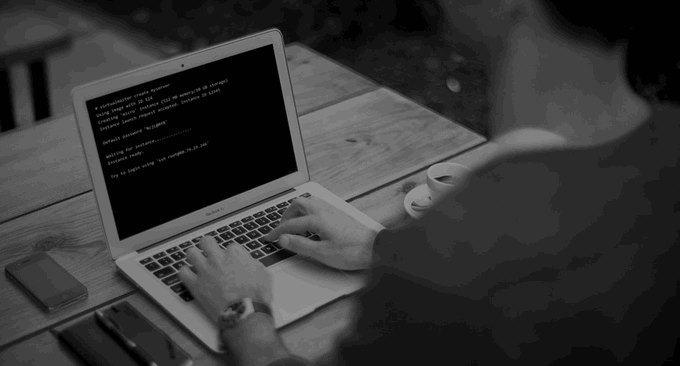
VirtualMaster和Dply.co时间到了后可以重复申请使用,没有什么限制,你完全可以将VirtualMaster和Dply.co当成免费VPS来使用。更多的免费资源,还可以看看:
- 日本Xrea免费空间申请与使用-优秀稳定的免费主机1GB空间免费SSL
- 手动安装NextCloud教程-免费开源的私有云存储网盘可播放图片音乐
- BlueMix免费Kubernetes集群申请使用教程-4GB内存支持Root权限登录管理
PS:2017年10月17日更新,如果在申请免费VPS过程中需要国外电话短信验证,你可以在这里找到:国外免费电话整理Google Voice,Sonetel,Text free,Textnow-用于短信和语音验证。
一、VirtualMaster申请使用
官网:
- https://www.virtualmaster.com/
进入到VirtualMaster,先注册一个账号(手机号码可以填写,目前不需要验证,但并不排除以后可能出现封IP和验证手机号码的可能)。登录到后台,你就可以看到可以添加服务器了。
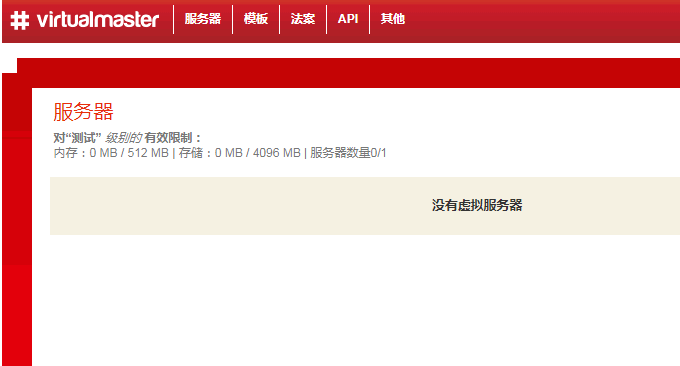
首先,选择VPS主机的操作系统,包括了CentOS6 / 7 , Debian 8 Jessie , Ubuntu 14.04,Ubuntu 16,为你的VPS设置一个名称。
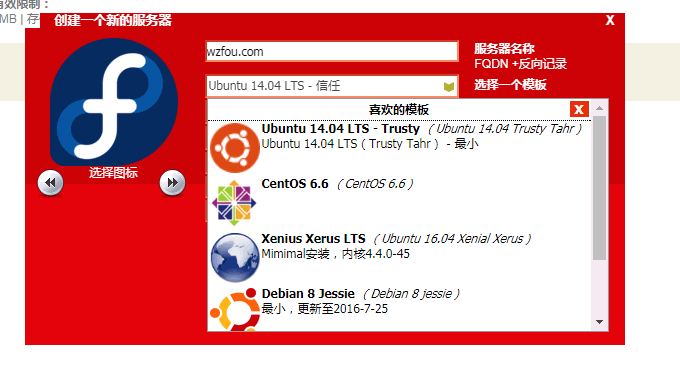
接下来在VPS类型上选择测试,测试机型只有512MB内存和4GB硬盘,密码可以自己设置,也可以自动生成。
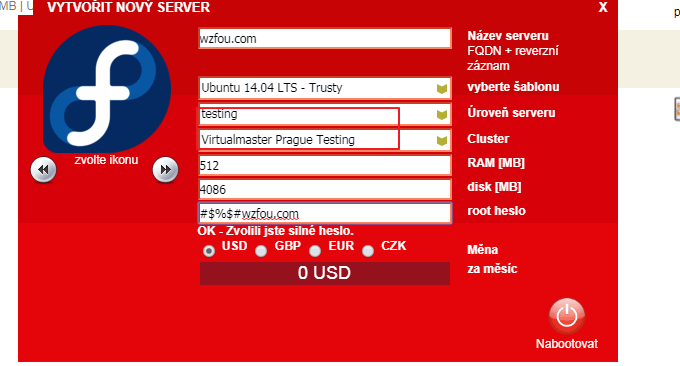
确定好后,提交开通VPS主机,稍等一会儿你就可以看到VPS开通成功了。
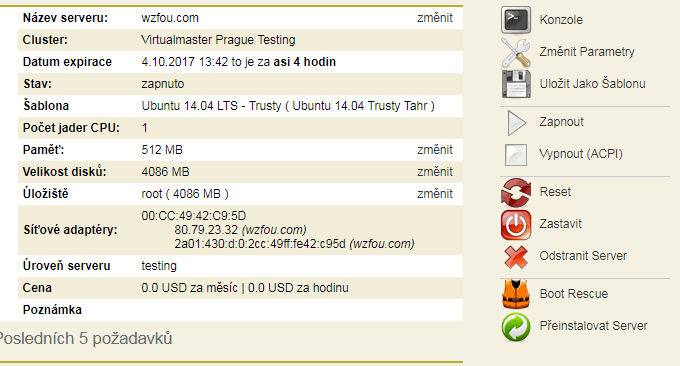
使用Shell工具登录到VirtualMaster,简单一地查看了一下VirtualMaster VPS主机的配置,配置比较渣,IO更是差。
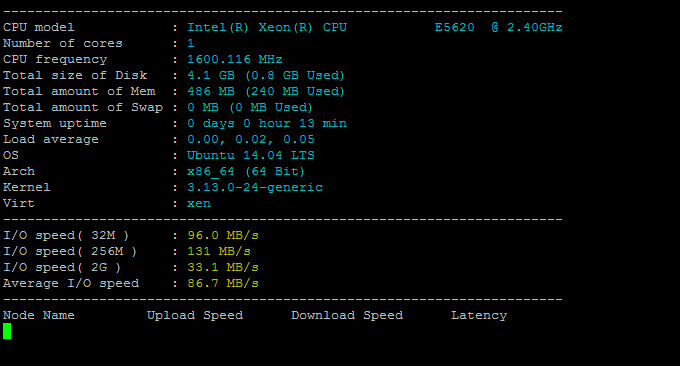
丢了个UnixBench去跑分,结果不忍直视。(点击放大)
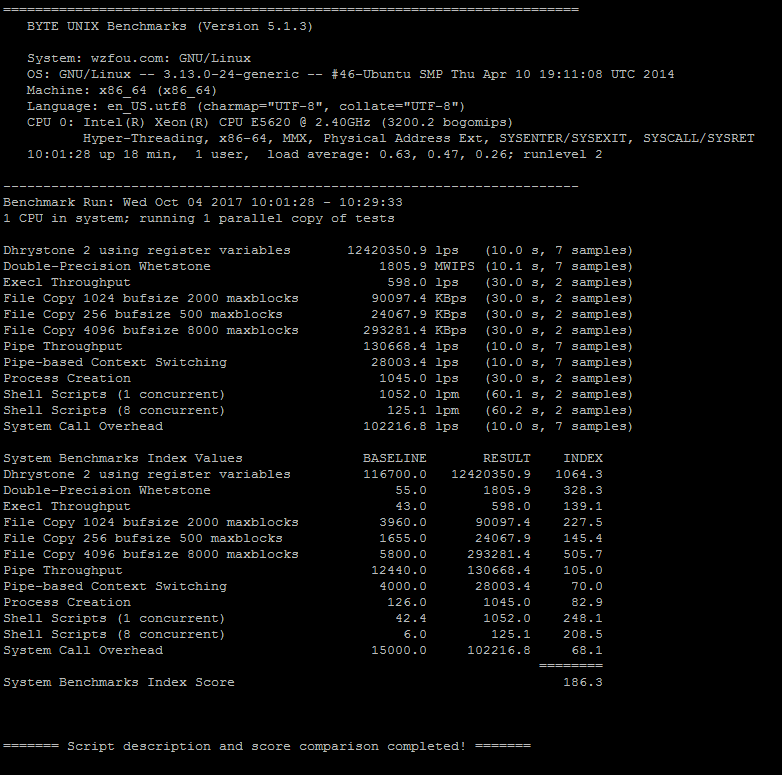
VirtualMaster的服务器位于捷克,所以上传速度比较慢,只有不到100KB/s。
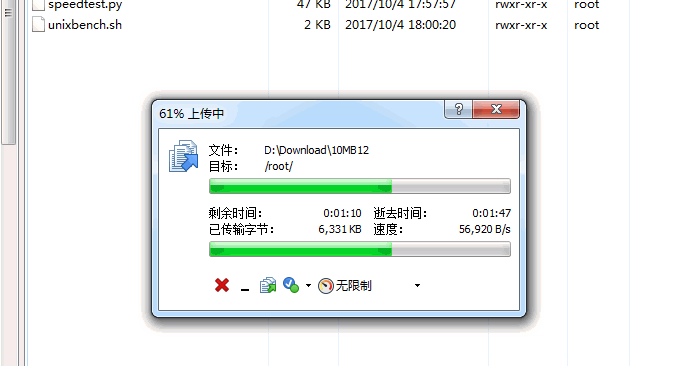
不过,惊喜就是VirtualMaster VPS的下载速度很快,我这里测试的环境是电信+晚上,可以达到600KB/s以上,跑流量的朋友有福了。
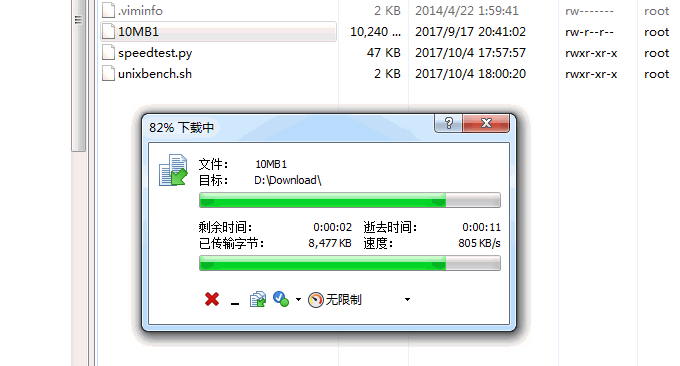
二、Dply.co VPS申请使用
官网:
- https://dply.co/
Dply.co VPS需要用到Github的密钥才能登录,你需要先到Github添加一个密钥。
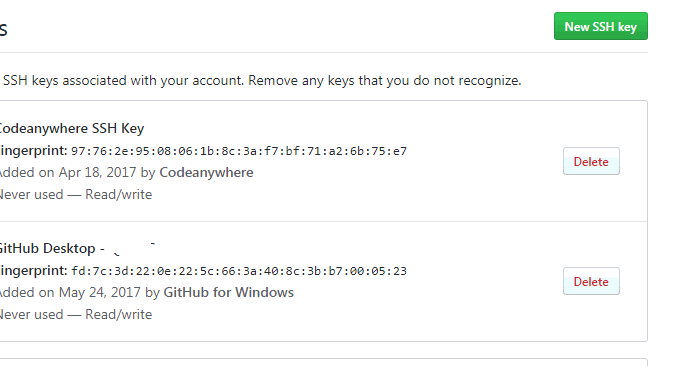
添加公钥的内容就是你用Puttygen生成的内容,直接复制粘贴进去。
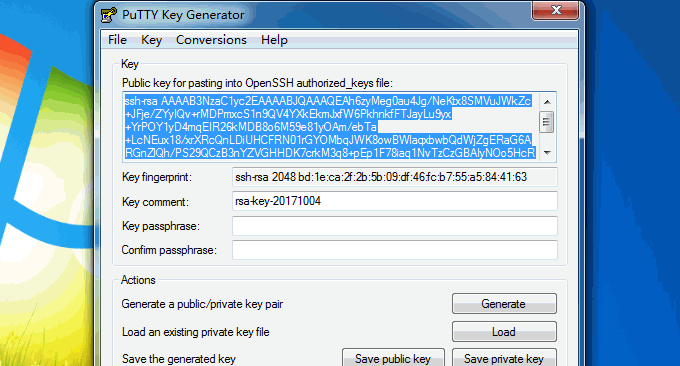
然后,使用Github登录到Dply.co,点击添加VPS主机,选择VPS主机的操作系统、机房节点、可用时长等,关键地方就是选择你刚刚在github添加的密钥名称。
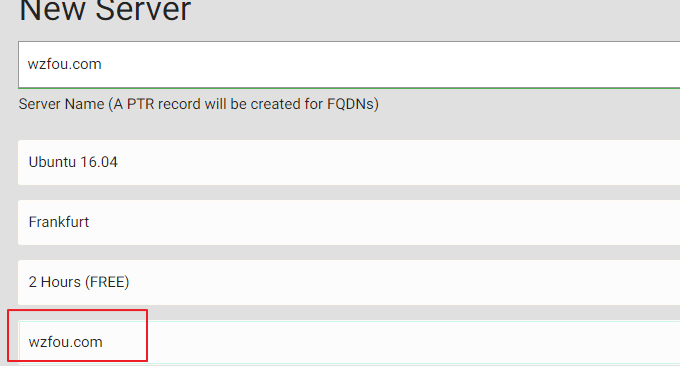
稍等一会儿,你就可以看到Dply.co 创建VPS成功了,可以重启和重装系统。
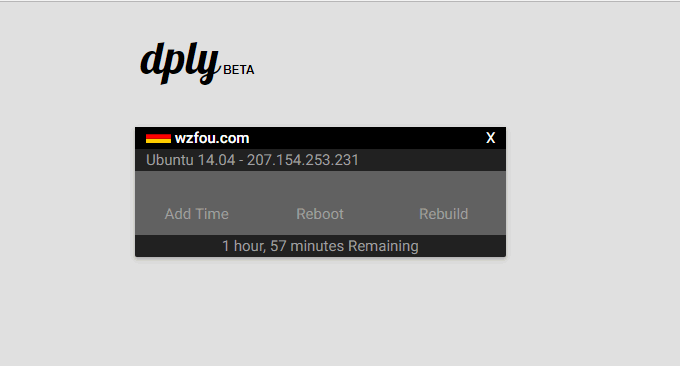
复制IP地址,然后打开你的Shell工具,填入IP地址,在授权处添加你通过Puttygen保存的私钥,用户名是Root,登录完成。
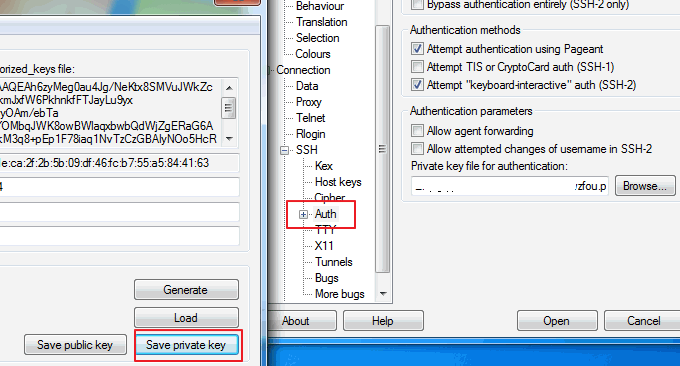
这是Dply.co VPS的配置信息,比上面的VirtualMaster要好一些。
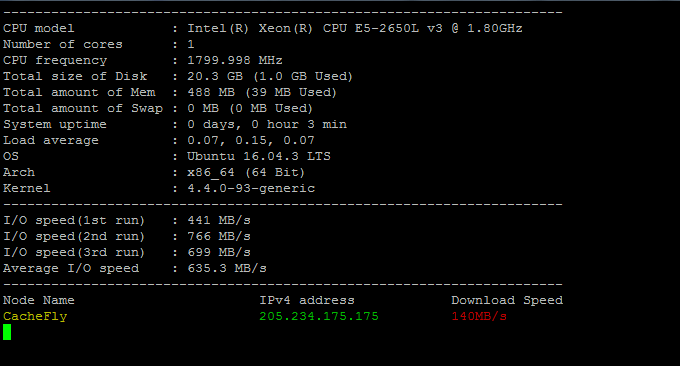
UnixBench跑分结果还算不错。(点击放大)
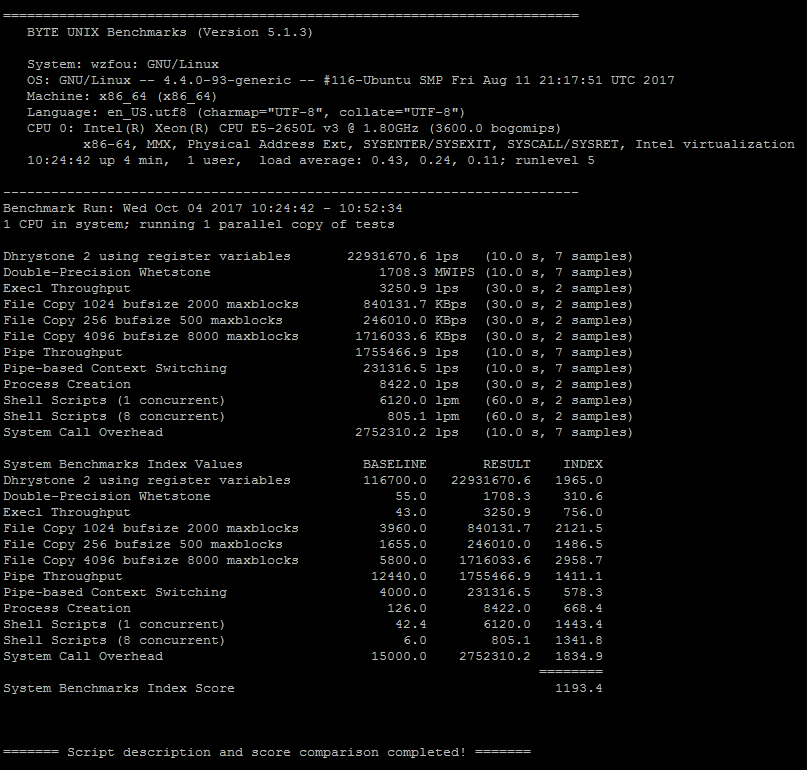
Dply.co VPS的上传速度还可以。
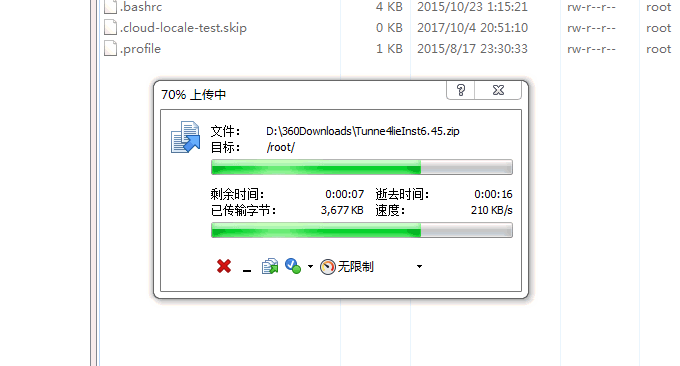
Dply.co VPS下载很快。我测试时用的是Dply.co VPS的德国法兰克福,下载速度可以达到600kb/s以上。
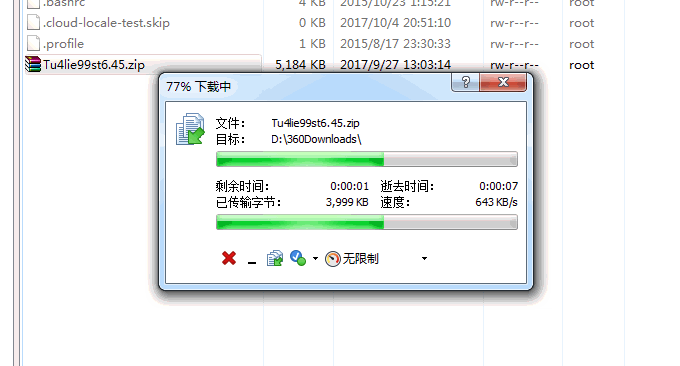
本文用到的VPS主机性能测试方法参考自:三大免费工具助你检测VPS服务器真伪-VPS主机性能和速度测试方法。
三、总结
VirtualMaster和Dply.co提供的免费VPS主机都可以重复申请使用的,Dply.co提供的VPS主机配置高而且可以选择六个不同的机房位置,如果哪天想找个IP应急,Dply.co是最佳选择。
VirtualMaster的VPS主机的IP也不错,尤其是英国和捷克的IP,平时在市面上都比较少见,可以用于注册其它的一些免费资源,上传和下载速度也还可以,性能差,适合跑流量应用。








